Cómo recuperar archivos borrados en el disco duro
A menudo sucede apresuradamente eliminar un archivo y recuperarlo de la papelera de reciclaje más tarde, pero cuando también vacía la papelera de reciclaje y el archivo que le interesaba estaba allí por error. Eliminó el archivo que no debería haber eliminado, ¿y ahora qué? No se preocupe, cuando elimina datos de su disco duro o disco duro, no se eliminan de inmediato; Si la parte del disco que alojó el archivo eliminado aún no se ha reescrito con otros datos, para que todo sea irrecuperable, todavía tiene una oportunidad y se llama: Asistente de recuperación de datos de EaseUS.
Es una utilidad gratuita que te permite recuperar archivos borrados en el disco duro y eso debería permitirle restaurar fácilmente todos los archivos que se han eliminado por error.

Asistente de recuperación de datos de Easus es una herramienta que en unos simples pasos permite la recuperación segura y efectiva de datos perdidos en discos duros, SSD, tarjetas SD y memorias USB, ya sea que hayan sido borrados accidentalmente o inaccesibles debido a un bloqueo del disco duro o por la presencia de un virus.
El primer paso a dar para recuperar archivos borrados en el disco duro, es para descargar gratis Asistente de recuperación de datos de EaseUS gratuito e instálelo en su PC.
Ir a la página deRecuperación de disco duro y haga clic en el botón Descargar la versión Win para descargar el archivo drw_free.exe para sistemas operativos Windows. Al final de la descarga, haga clic en él para iniciarlo y después de seleccionar el idioma italiano, presione el botón OK. El programa le informará que EaseUS Data Recovery Wizard se instalará en su PC: haga clic en Hacia adelante, luego en Aceptar (para la licencia) y luego en Confirmación es Instalar, para iniciar el proceso de instalación.
Advertencia: evite instalar el software en el disco donde se pierden los archivos, podría sobrescribirlos.
Cómo recuperar archivos borrados en el disco duro con EaseUS Data Recovery Wizard Free
Después de iniciar la aplicación, notará que puede seleccionar el tipo de archivo que desea recuperar. Los formatos se clasifican en 6 categorías diferentes: Gráficos, Audio, Documentos, Video, Correo electrónico es Otro. De forma predeterminada, se seleccionan todas las categorías, pero para una búsqueda específica puede elegir la categoría inherente al archivo que está buscando para acelerar el proceso de escaneo. Atención que puedes tener 1 GB de datos adicionales gratuitos en caso de que decida compartir el programa Asistente de recuperación de datos en las redes sociales.
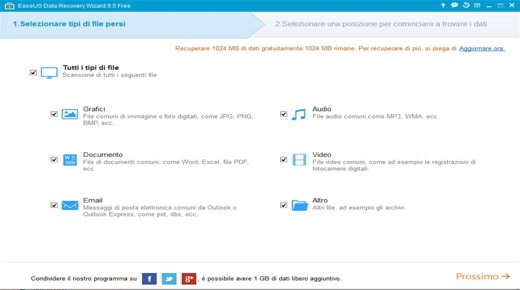
Haciendo clic en El proximo acceda a la pantalla donde puede seleccionar la unidad de disco para la recuperación con la versión gratuita de 2GB de datos. Después de seleccionar el disco duro, presione Escanear para comenzar a buscar el archivo que está buscando.
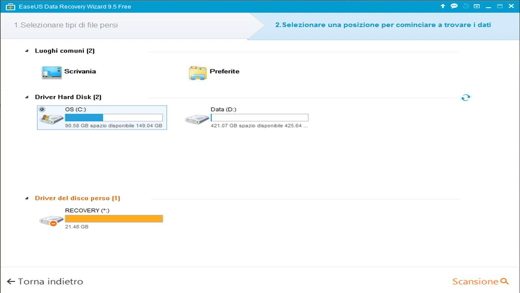
Durante la fase de escaneo, una barra, colocada en la parte superior del panel, le mostrará la velocidad con la que está funcionando el software. Además del tiempo estimado, tienes dos botones: Continuar es Detener.
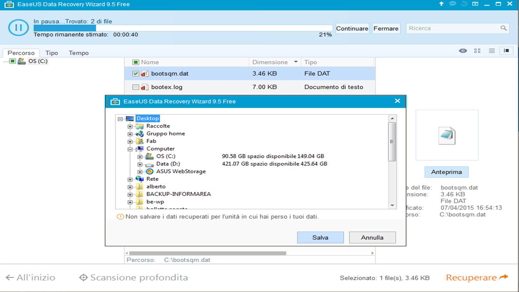
Una vez que se complete la operación, podrá ver la lista de todos los archivos recuperables. Seleccione Whatllo quieres recuperar y haz click en Recuperar. Para evitar sobrescribir los datos en su disco duro, le recomiendo que guarde los datos recuperados en otra unidad de datos.
Para obtener más información, consulte el video tutorial.
Asistente de recuperación de datos de EaseUS gratuito es compatible con los últimos sistemas operativos de Microsoft, incluidos Windows 7, 8 y 10, y permite la recuperación en todos los sistemas de archivos comunes, como FAT12, FAT16, FAT32, NTFS / NTFS5.
Tener un Software de recuperación de datos Facilita la recuperación de datos no solo borrados sino también dañados o almacenados en un disco duro con clústeres defectuosos.

Un software de recuperación avanzado como EaseUS Data Recovery Wizard Free también permite la recuperación de archivos comprimidos y cifrados en NTFS, particiones perdidas, carpetas faltantes y mucho más. La versión profesional desde 69,95 $, la Asistente profesional de recuperación de datos de EaseUS, por otro lado, además de la recuperación en volúmenes dinámicos, también permite la recuperación de datos en sistemas de archivos EXT2 / EXT3, soporte técnico, actualizaciones periódicas y sin límites de recuperación de datos.
También para ser considerado Asistente de recuperación de datos Professional + Bootable Media ($ 99.90), que también permite la recuperación de archivos después de un bloqueo del sistema u otros problemas de arranque, y Asistente de recuperación de datos para Mac, ($ 89.95), específico para los sistemas operativos de Apple.
